


Du kan scanna på olika sätt beroende på objekt och användning.
Klicka på Skanna (Scan) i den globala menyn för att växla till vyn Skanna (Scan).
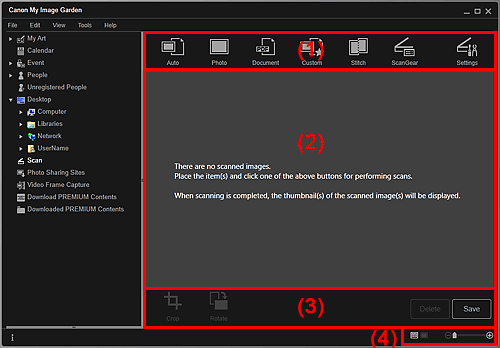
(1) Område för scanningsknappar
(2) Område med miniatyrer av scannade bilder
(3) Kontrollknappar
(4) Inställningsrad för visningsstorlek
 Auto
Auto
Ger dig möjlighet att enkelt scanna genom att identifiera typen för de placerade objekten automatiskt.
 Foto (Photo)
Foto (Photo)
Scannar placerade objekt som foton.
 Dokument (Document)
Dokument (Document)
Scannar placerade objekt som dokument.
 Anpassad (Custom)
Anpassad (Custom)
Scannar med favoritinställningar.
 Sätt ihop (Stitch)
Sätt ihop (Stitch)
Sammanfogar scannade bilder till en bild.
Klicka för att starta IJ Scan Utility.
Se "Scanna objekt som är större än glaset (Bildsammanfogning)" för din modell på startskärmen för Onlinehandbok om du vill veta mer.
 ScanGear
ScanGear
Öppnar ScanGear (scannerdrivrutin) där du kan scanna foton och dokument med avancerade inställningar.
Klicka för att starta ScanGear.
Se "Skanna med avancerade inställningar i ScanGear (skannerdrivrutin)" för din modell på startskärmen för Onlinehandbok om du vill veta mer.
 Inställn. (Settings)
Inställn. (Settings)
Du kan göra olika avancerade inställningar.
Klicka för att starta IJ Scan Utility.
Se "Dialogrutan inställningar" för din modell på startskärmen för Onlinehandbok om du vill veta mer.
Här visas miniatyrer och filnamn för de scannade bilderna.
 Obs!
Obs! (Föregående fil/Nästa fil) visas endast i informationsvyn.
(Föregående fil/Nästa fil) visas endast i informationsvyn.
Ta bort (Delete) och Spara (Save) visas bara i miniatyrvyn.
 Beskär (Crop)
Beskär (Crop)
Växlar till vyn Beskär (Crop) där du kan beskära scannade bilder.
 Rotera (Rotate)
Rotera (Rotate)
Roterar den scannade bilden 90 grader medsols med varje klick.
Ta bort (Delete)
Du kan ta bort scannade bilder.
Spara (Save)
Visar dialogrutan Spara (Save) där du kan spara de scannade bilderna.
 Dialogrutan Spara (vyn Skanna)
Dialogrutan Spara (vyn Skanna)
 (Föregående fil/Nästa fil)
(Föregående fil/Nästa fil)
Växlar bild som visas om det finns flera scannade bilder.
 (Miniatyrvyn)
(Miniatyrvyn)
Växlar till visning av miniatyrer av bilderna.
 (Informationsvyn)
(Informationsvyn)
Växlar vy för att förhandsgranska bilden.
 (Helbildsvy)
(Helbildsvy)
I informationsvyn anpassas förhandsgranskningen efter områdets storlek.
 (Förminska/Förstora)
(Förminska/Förstora)
Klicka på  (Förminska) eller
(Förminska) eller  (Förstora) för att förminska eller förstora visningsstorleken. Du kan också ändra bildens visningsstorlek fritt med skjutreglaget.
(Förstora) för att förminska eller förstora visningsstorleken. Du kan också ändra bildens visningsstorlek fritt med skjutreglaget.
Överst |